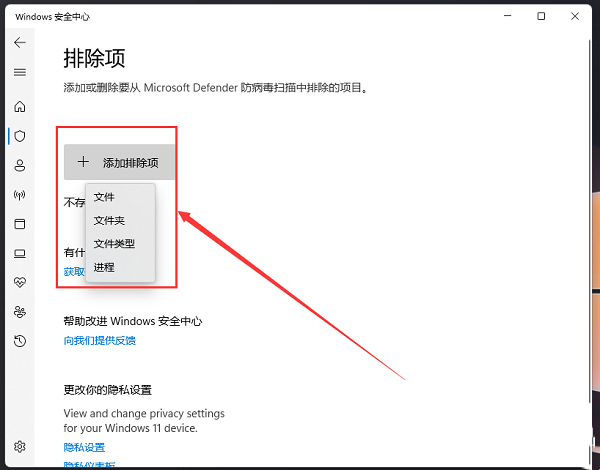最近有些win11用户在反映说电脑安装使用一些软件或者是文件,会被安全中心拦截下来,这种情况是使用的程序没有在安全中心的排除项中,因此导致启动出现了问题,那么我们要如何操作才能够添加排除项,针对这个问题,今天小编就来为广大用户们进行解答,一起看看详细的设置步骤吧。
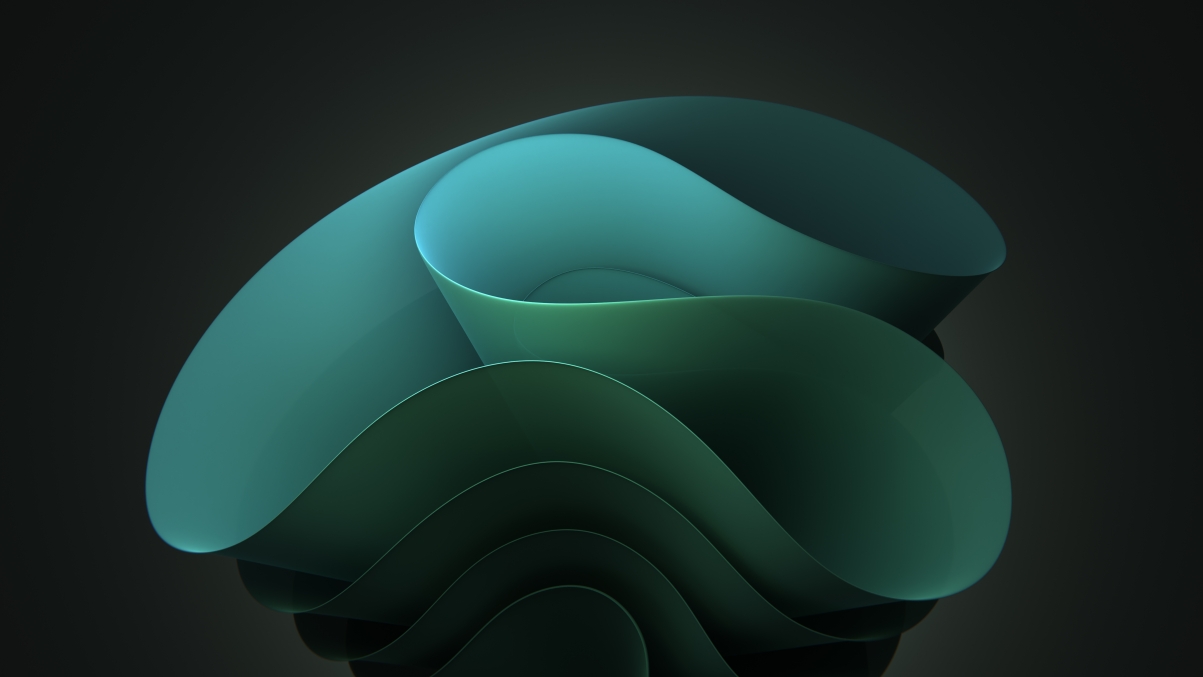
win11安全中心排除项添加方法:
1、首先点击左下角任务栏中的搜索栏,输入“Windows安全”,选择“Windows安全中心设置”打开。
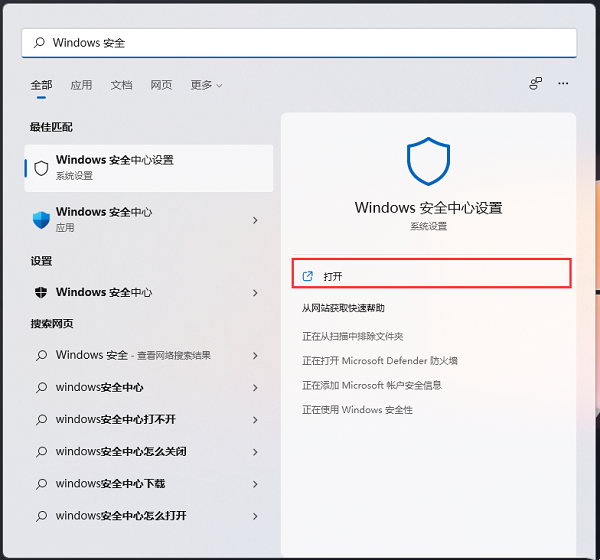
2、进入到主页面之后,找到并点击右侧中的“打开Windows安全中心”选项。
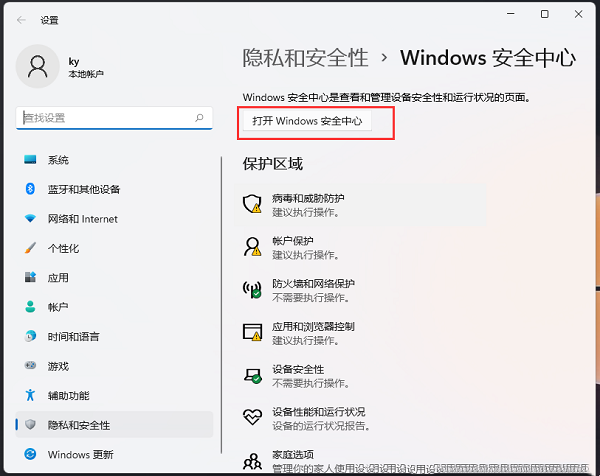
3、随后在新的界面中,需要点击左侧栏中的“病毒和威胁防护”。
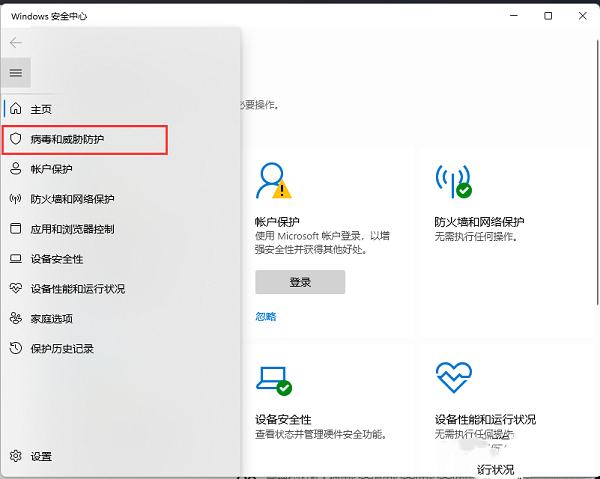
4、之后点击右侧中的“管理设置”选项。
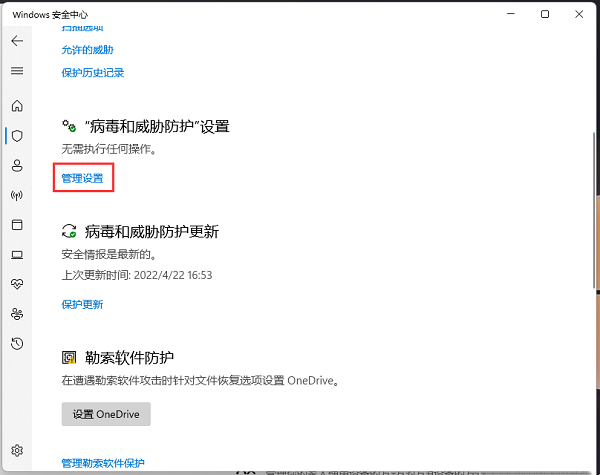
5、然后点击“排除项”一栏中的“添加或删除排除项”按钮。
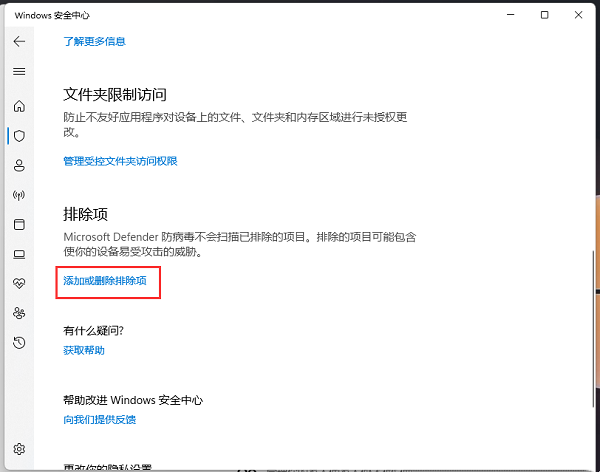
6、最后在打开的“排除项”窗口中,点击“添加排除项”按钮,并根据需求进行选择就可以了。